Ваша корзина
Товар
Кількість
Сума
Як використовувати iPhone в якості модему
Зміст статті[показати текст]
Інструкція з використання iPhone в режимі модема
Функція режим модему дозволяє використовувати ваш iPhone як точку доступу для виходу в інтернет інших пристроїв. Якщо вам потрібна допомога щоб використовувати пристрій на iOS, то виконайте наступні дії:
Насамперед потрібно налаштувати режим модему. Що б це зробити вам буде потрібно:
- Вимкнути модуль Wi-Fi так як з ним режим модем може не з'явитися.
- Відкрити «Налаштування» - «Режим модема» (попередньо перевірити чи включені Стільникові дані)
- У вікні активувати Режим модема.
- Вибрати за допомогою чого буде здійснюватися підключення, бездротове підключення (wi-fi і bluetooth) або USB
В меню «Режим модема» потрібно звернути увагу на ім'я і пароль мережі яка буде створена. У деяких випадках для коректної роботи з функцією «Режим модема» потрібно вказати APN дані. Для цього буде потрібно відкрити «Налаштування» - «Стільниковий зв'язок» - «Параметри даних» - «Стільниковий мережа передачі даних» в поле режим модему вкажіть - APN.
Київстар APN: www.kyivstar.net
Life APN: internet
MTS APN: internet
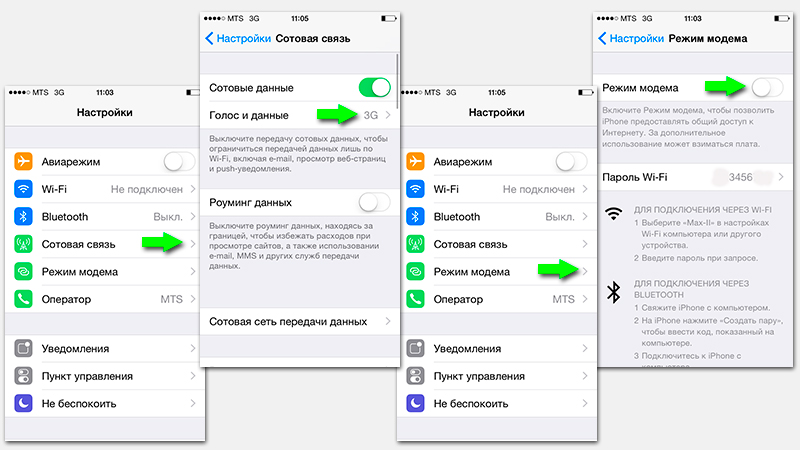
Якщо меню «Режим модема» не відображається в настройках, то зверніться до свого оператора мережі, ваш тарифний план може цього не дозволяти. Після того як Режим модема налаштований, розглянемо підключення через кожен із способів (wi-fi, bluetooth, usb)
Підключення в Режим модему через Bluetooth
- Переконатися, що активовані перемикачі Стільникові дані і включити 3G в меню «Налаштування»> «Стільниковий зв'язок»
- Після того як налаштування стільникового зв'язку включені, перейдіть назад в меню «Налаштування» і зайдіть в режим модему.
- Увімкніть повзунок Режим модема та виберіть спосіб підключення через Bluetooth. Система видасть спливаюче повідомлення, в якому запропонує активувати Bluetooth, якщо він відключений.
- На комп'ютері з ОС Windows: натисніть значок Bluetooth в області сповіщень, виберіть пункт "Додавання пристрою Bluetooth" і дотримуйтесь інструкцій на екрані.
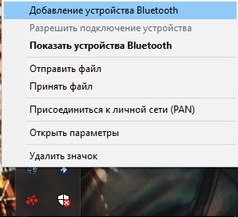
- На комп'ютері Mac з ОС OS X: виберіть в меню Apple пункт «Системні налаштування» - «Bluetooth».
- Навпаки, назва Вашого пристрою з активною функцією "Режим модема" клацніть "Створити пару" і дотримуйтесь інструкцій на екрані.
- Поставте бажаний пароль для Wi-Fi з'єднання.
Підключення iPhone в Режимі модему до комп'ютера через USB
- Оновлення програму iTunes до останньої версії.
- За допомогою USB кабелю, підключіть до комп'ютера пристрій iPhone з активною функцією «Режим модема»
- Потім переконайтеся, що програма iTunes розпізнає пристрій iOS.
- Відкрийте в програмі «Системні налаштування» - «Мережа».
- Виберіть iPhone USB. Якщо даний параметр відсутній, то клацніть значок «+» і додайте його.
- Вимкніть прапорець «Вимкніть, якщо Вам це не потрібно» в розділі "Статус".
Підключення iPhone в Режимі модему до комп'ютера через Wi-Fi
- На пристрої до якого потрібно підключитися виберіть "Налаштування" - "Режим модема" і переконайтеся, що цей режим включений.
- Перевірте пароль Wi-Fi і ім'я телефону. Залишайтеся на цьому екрані, поки не буде встановлено підключення до іншого пристрою в мережі Wi-Fi.
- На пристрої, який потрібно підключити виберіть «Налаштування» - «Wi-Fi» і знайдіть в списку iPhone щоб створити пару.
- Підключіться до мережі Wi-Fi, якщо буде потрібно, введіть пароль для режиму модему.
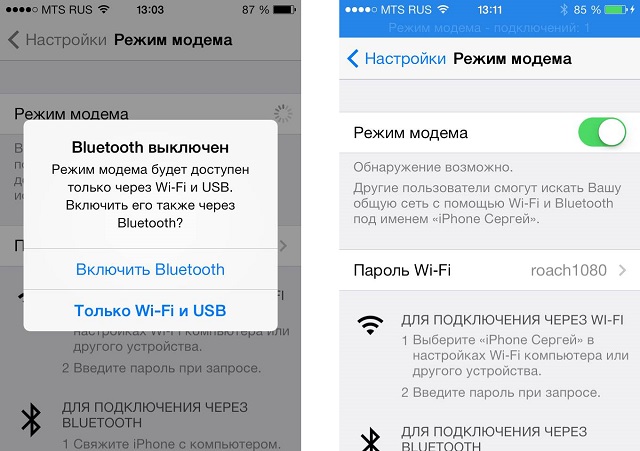
Після всіх виконаних вище дії ви зможете підключитися до мережі Інтернет з вашого комп'ютера через ваш iPhone.
Рекомендуємо


























-350x350.jpg)









